
Полезное:
Как сделать разговор полезным и приятным
Как сделать объемную звезду своими руками
Как сделать то, что делать не хочется?
Как сделать погремушку
Как сделать так чтобы женщины сами знакомились с вами
Как сделать идею коммерческой
Как сделать хорошую растяжку ног?
Как сделать наш разум здоровым?
Как сделать, чтобы люди обманывали меньше
Вопрос 4. Как сделать так, чтобы вас уважали и ценили?
Как сделать лучше себе и другим людям
Как сделать свидание интересным?

Категории:
АрхитектураАстрономияБиологияГеографияГеологияИнформатикаИскусствоИсторияКулинарияКультураМаркетингМатематикаМедицинаМенеджментОхрана трудаПравоПроизводствоПсихологияРелигияСоциологияСпортТехникаФизикаФилософияХимияЭкологияЭкономикаЭлектроника

Создание стандартных писем
|
|
Writerпомогает автоматизировать работу по созданию стандартных писем. Под стандартным письмом понимают документ, имеющий стандартное содержание, но отправляемый разным адресатам. Примером таких документов могут служить различного рода приглашения или информационные письма и т.д.
Создание стандартных писем выполняется в три этапа:
1. Создается основной документ (стандартное письмо), содержащий общую для всех информацию
2. Создается документ с исходными данными и регистрируется либо открывается уже существующий файл - источник данных
3. Выполняется слияние исходных данных с основным документом.
Для регистрации источника данных воспользуйтесь пунктом меню Файл — Мастер — Источник данных адресов. Выберите тип внешней адресной книги. Далее.

В окне «Дополнительные настройки» нажмите Настройки, укажите тип базы данных. Далее
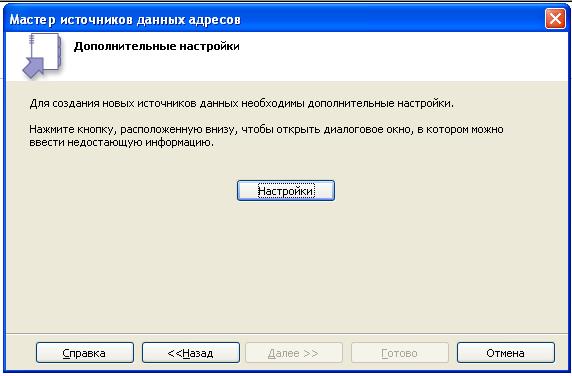
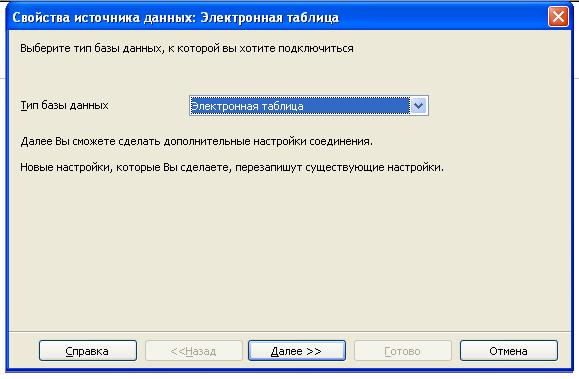
В следующем окне нажмите кнопку Просмотр... Затем найдите свой файл, в котором располагается таблица с адресами. Выберите этот файл нажмите Открыть, Готово.
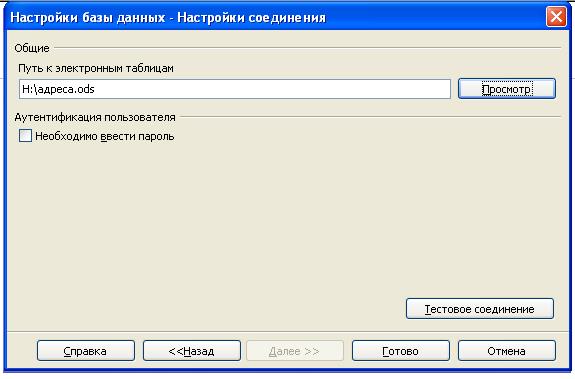
В новом окне не нажимайте кнопку Назначение полей, нажмите кнопку Далее.
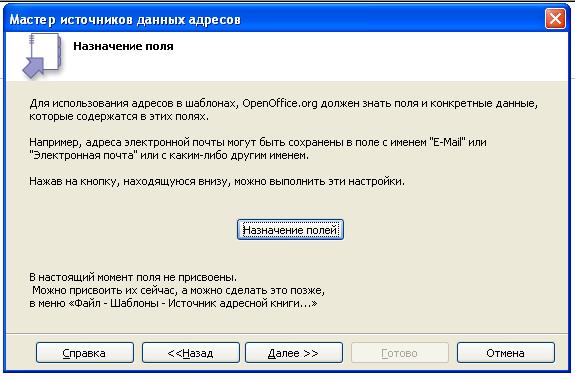
Затем укажите имя адресной книги и Готово.
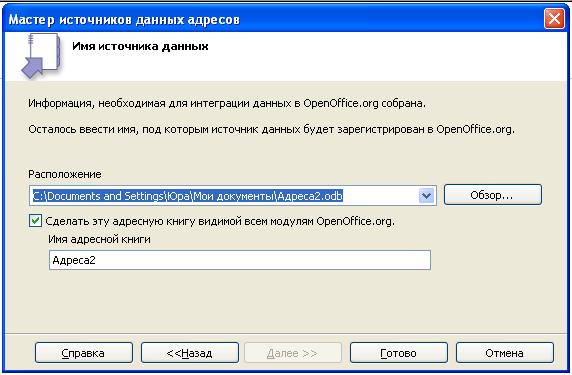
Слияние исходных данных с основным документом.
Находясь в подготовленном основном документе, выберите Сервис Þ Рассылка писем, откроется соответствующее диалоговое окно. На первом шаге выбираем Использовать текущий документ Далее.
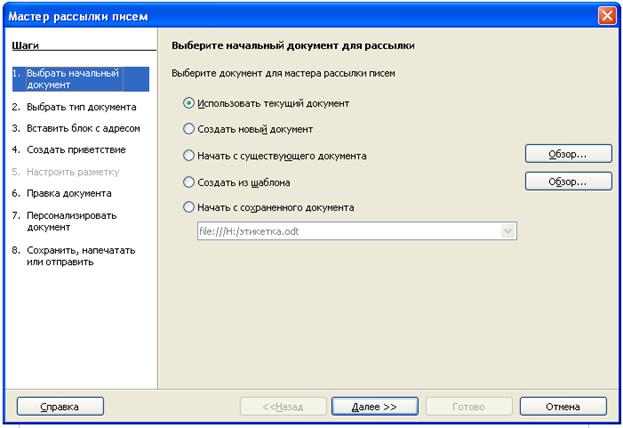
В следующем окне выбираем Письмо
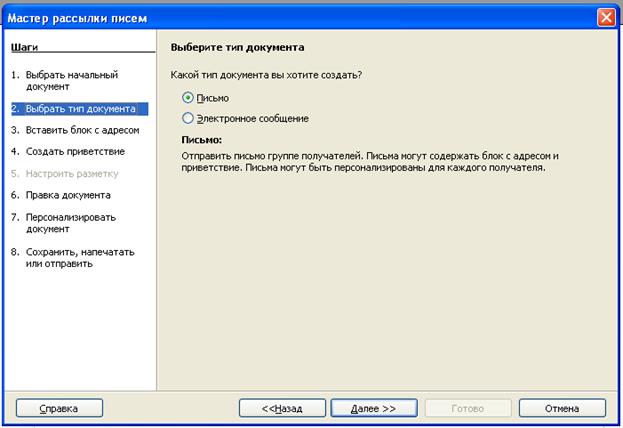
На третьем шаге выбираем список с адресами, создаем или используем предложенный блок с адресами, нажав кнопку Дополнительно. Сопоставляем поля.
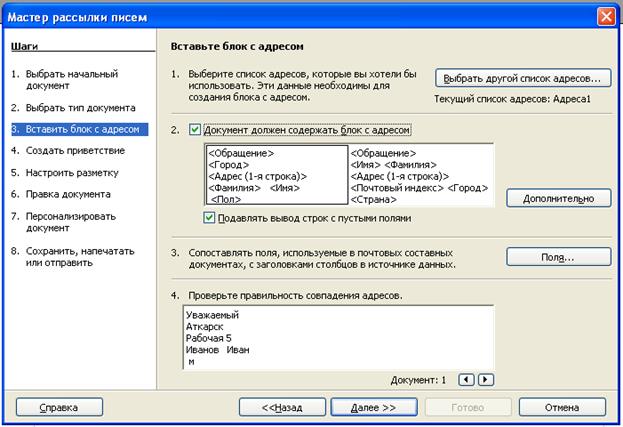
На четвертом шаге ОБЯЗАТЕЛЬНО в «Имя поля» - пол, «Значение поля» - ж.
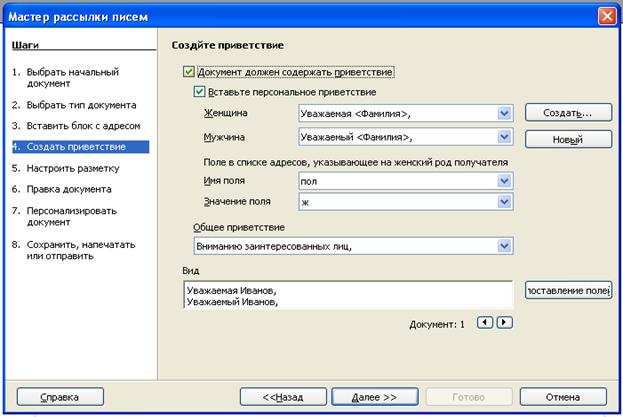

Печать почтовых этикеток
Перед началом этого процесса, проверьте, посмотрев какую марку и тип этикетки Вы имеете.
Чтобы напечатать почтовые ярлыки выберите Файл Создать Этикетки. В окне Этикетки перейдите на закладку Параметры и снимите флажок Синхронизовать содержимое если установлен.
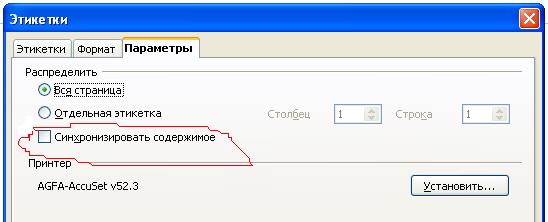
На закладке Этикетки выберите Базу данных и Таблицу. Выберите используемую Марку этикеток, а затем тип этикетки
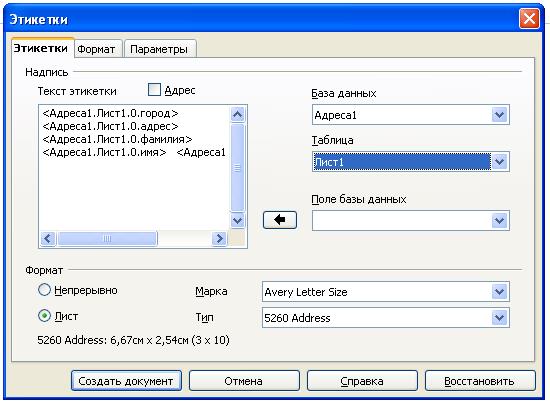
Из выпадающего списка Поле базы данных выберите первое поле, используемое в этикетке (в данном примере, Город). Нажмите кнопку со стрелкой влево для перемещения этого поля в область Текст Этикетки. Выберите все необходимые поля. Затем нажмите Создать документ. Выполните Файл – Печать. В появившемся окне нажмите Да.
Печать конвертов
Печать конвертов включает в себя два шага: настройка и печать.
Для настройки конвертов, которые будут напечатаны к вашим письмам:
Date: 2015-07-24; view: 548; Нарушение авторских прав